 「プリント...」 を選択します。
「プリント...」 を選択します。  |
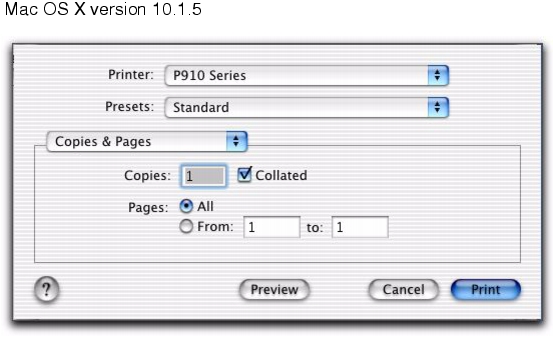 |

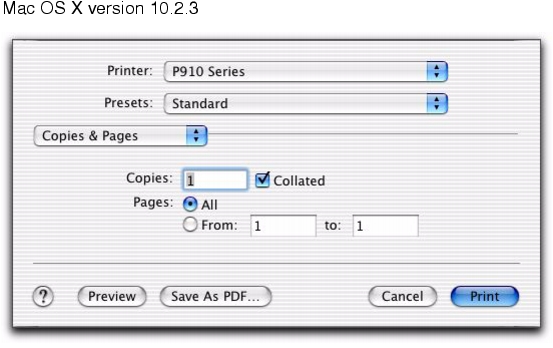
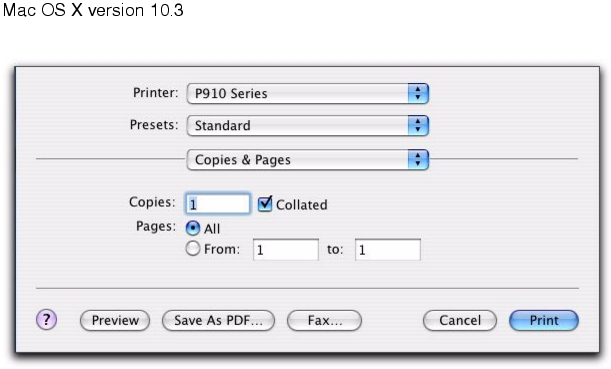
印刷部数と印刷ページ | 部数 | プリントしたい部数を 1 〜 999 の範囲で指定します。 |
丁合い | 複数ページの書類を複数部数プリントする場合は、各部単位ごとにプリントします。 | |
ページ | ドキュメントの全ページをプリントするか、ページの範囲を指定してプリントします。 | |
レイアウト | ページ数/枚 | 1 枚の用紙に複数ページを割り付けてプリントします。 |
レイアウト方向 | 指定した順序でページを割り付けてプリントします。 | |
枠線 | 割り付けた各ページに枠線をプリントします。 | |
出力オプション | ファイルとして保存 | PDF または PostScript 形式でドキュメントをプリントします。 |
カラー設定 | カラー | ドキュメントをカラーおよびブラックインクでプリントします。 |
モノクロ | ドキュメントをモノクロでプリントします。 | |
スケジューラ(Mac OS X バージョン 10.3 の場合) | ドキュメントをプリント | プリントジョブの実行をスケジュールします。ドキュメントを 「今すぐプリント」 するか、「後でプリント」 するかを選択することができます。また、プリントする時刻を指定することもできます。 |
優先順位 | 「至急」、「高」、「中」、または 「低」 のいずれかを指定します。 | |
用紙処理(Mac OS X バージョン 10.3 の場合) | ページの順序を逆にする | ドキュメントの最終ページから順にプリントします。 |
プリント | プリントするページを指定します。「すべて」、「奇数ページ」、「偶数ページ」 から選択します。 | |
ColorSync(Mac OS X バージョン 10.3 の場合) | Quartz フィルタ | ドキュメントのカラー設定を変更します。 |
追加オプション | 逆順で印刷 | ドキュメントの最後のページから逆順でプリントします。 |
左右反転 | ドキュメントを左右反転してプリントします。 | |
イメージのシャープ化 | イメージの輪郭のギザギザを補正します。 | |
印刷品質/用紙の種類 | 用紙の種類 | 用紙の種類を選択します。「自動」、「普通紙」、「コート紙」、「フォトペーパー/光沢紙」、「Lexmark プレミアムフォト光沢紙」、「Lexmark ハイグレードフォト光沢紙」、「OHP フィルム」、「アイロンプリント紙」から選択できます。 お使いのプリンタには、セットされた用紙の種類を自動的に検出する用紙センサーが装備されています。 |
印刷品質 | ドキュメントをプリントする品質を選択します。「自動」、「下書き」、「標準」、「写真」 から選択できます。 通常のドキュメントをプリントする際は、「標準」 を使用してください。高い印刷品質を選択すると、きれいにプリントできますが時間がかかります。 | |
プリンタサービス | Lexmark P910 Series Utility | プリンタユーティリティを開きます。 |
トラブルシューティング | 「ヘルプセンター」 を表示します。 | |
問い合わせ先 | Lexmark への連絡先の電話番号を表示した Web サイトを開きます。 | |
消耗品の注文 | Lexmark の Web サイトを開きます。 | |
バージョン情報 | ソフトウェアのバージョンを表示します。 | |
一覧 | 現在のプリンタの設定を表示します。 | |